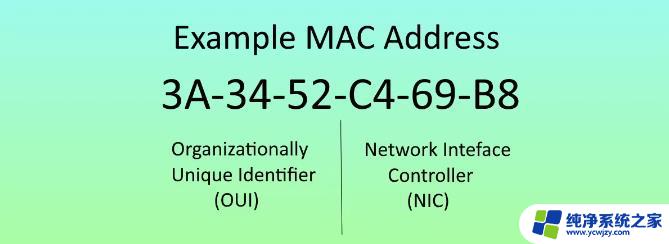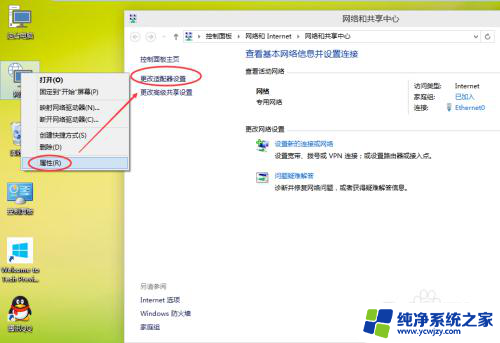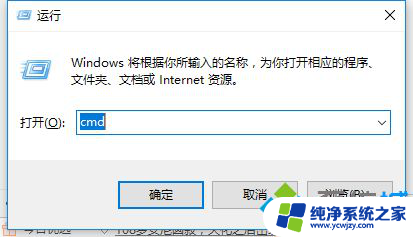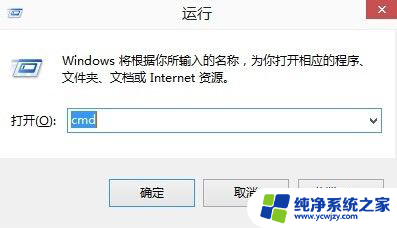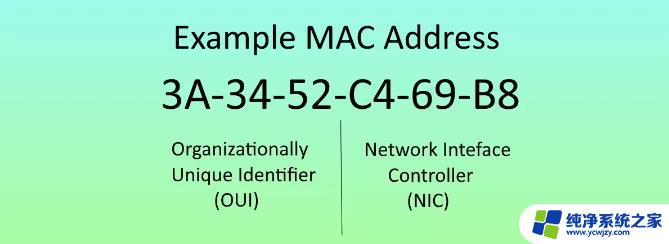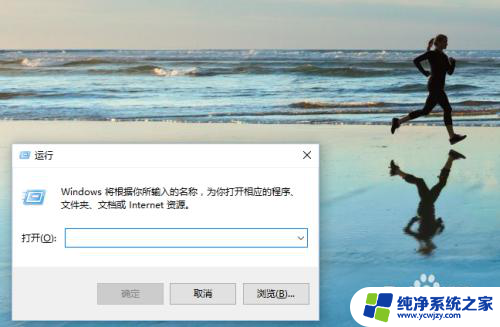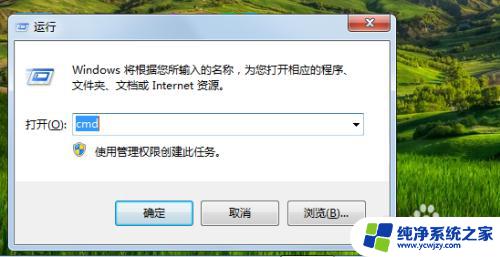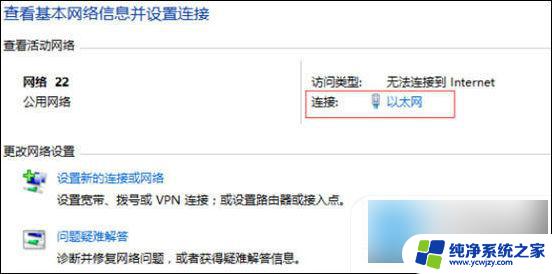查看已连接wifi的mac地址 win10如何查看电脑的MAC地址
在现代社会中无线网络已经成为了我们生活中必不可少的一部分,我们经常使用Wi-Fi来连接互联网,但是你是否知道,每个连接到Wi-Fi的设备都有一个唯一的标识符,即MAC地址。在Windows 10操作系统中,我们可以轻松地查看电脑的MAC地址。通过查看已连接Wi-Fi的MAC地址,我们可以更好地管理和保护我们的网络安全。让我们一起来了解一下如何查看电脑的MAC地址吧。
具体步骤:
1.首先我们打开开始菜单,点击“设置”,进入windows设置。
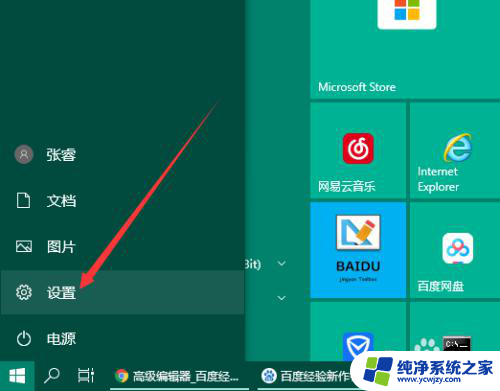
2.在windows设置中选择“网络和Internet”。
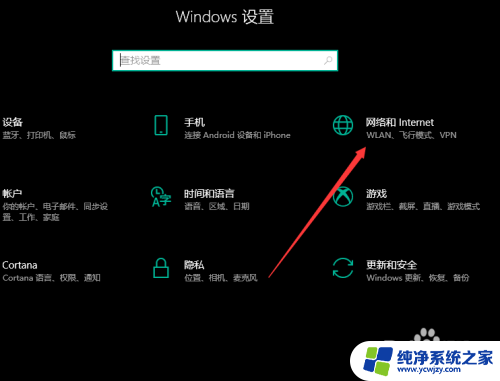
3.接着直接点击“WLAN”中的“查看网络属性”。
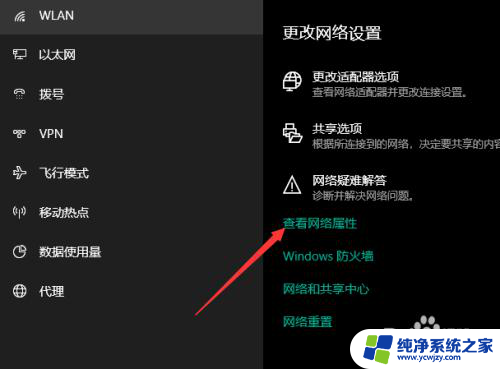
4.里面有非常多的MAC地址,这是因为你的有线网卡是一个地址,无线网卡是一个地址,而如果你有虚拟机那么这些地址就更多了,那么哪个MAC地址才是现在连的wifi对应的MAC地址呢?

5.你只需要查看哪一个网络适配器是已经连接上Internet的就可以了,并且可以核对网络名称是不是你现在连的wifi。这样这里的MAC地址就是你的wifi设置中显示的MAC地址了。
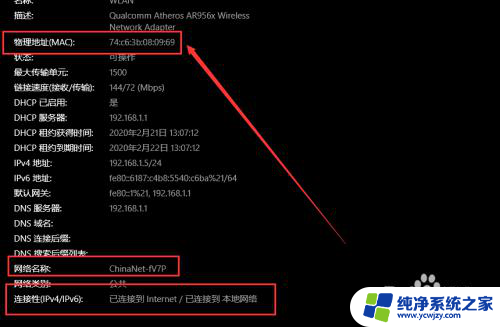
以上就是查看已连接wifi的mac地址的全部内容,如您遇到相同问题,可按照本文介绍的步骤进行修复,希望对您有所帮助。